-
데이터 복구
- Android기기
- 데이터 복구 무료
- 데이터 복구 프로
- 데이터 복구 App
- PC 버전
- 손상된 동영상 복구
- 손상된 사진 복구
- 손상된 파일 복구
- 온라인 도구
- 온라인 동영상 복구
- 온리인 사진 복구
- 온리인 파일 복구
- 파티션 관리
- 백업 & 복원
- 멀티미디어
- 유틸리티
데이터 전송 파일 관리 아이폰 도구 기타 제품- 지원
EaseUS 비디오 컨버터
비디오 또는 오디오 파일을 30배 빠른 속도로 1000개 이상의 형식으로 변환하는 4K 비디오 변환기.
- 비디오를 MP4, AVI, MOV, MKV, MPG 및 기타 500+ 형식으로 변환.
- 오디오를 MP3, M4A, MAV, M4R, AIFF 등과 같은 원하는 형식으로 변환.
- 비디오에서 오디오를 추출하거나 오디오를 다양한 비디오 형식으로 변환
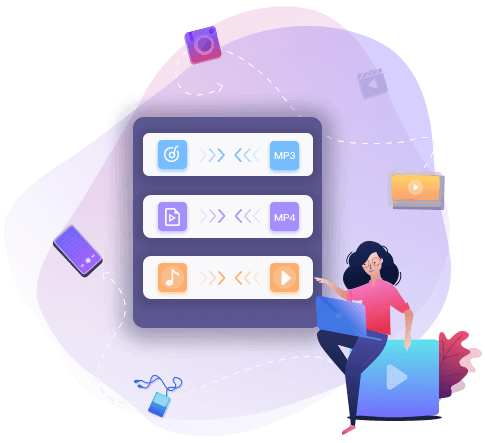
Windows/Mac/온라인에서 MKV를 WAV로 변환하는 방법
개요:
다음은 EaseUS Video Converter, Prism Video Converter 및 FreeConvert를 포함한 최고의 변환기를 사용하여 MKV를 WAV로 변환하는 데 도움이 되는 자세한 가이드입니다. 장치 요구 사항에 따라 세 가지 도구 중 하나를 사용해 볼 수 있습니다.
MKV는 오디오, 비디오, 이미지 또는 자막을 무한대로 저장할 수 있는 오픈 소스 멀티미디어 컨테이너 형식입니다. 형식은 무손실이지만 MKV는 비디오 형식에 더 적합합니다. 또한 일부 플레이어 및 편집 소프트웨어에서 사용하는 동안 호환성 문제를 찾을 수 있습니다.
반면에 WAV는 오디오를 쉽게 저장하고 편집할 수 있을 만큼 다재다능한 비압축 오디오 형식입니다. 또한 Windows와 Mac 모두에서 재생하기에 적합합니다. 따라서 오디오 파일을 저장해야 하는 경우 MKV를 WAV로 변환할 수 있습니다.
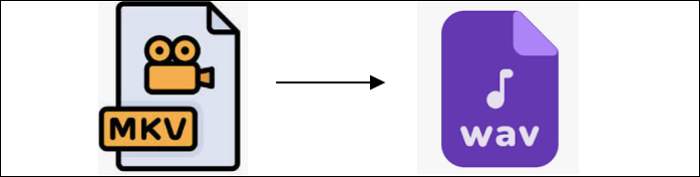
Windows에서 MKV를 WAV로 변환하는 방법
시장은 변환을 위해 많은 변환기를 제공하지만 아래 하나가 가장 좋은 것으로 판명되었습니다!
EaseUS 비디오 컨버터
EaseUS Video Converter 는 모든 변환 요구 사항을 충족하는 안정적이고 효율적인 Windows 변환기입니다. MKV에서 WAV를 포함하여 거의 모든 인기 있는 형식으로 비디오/오디오를 변환하는 데 도움이 됩니다. 최고의 출력 파일 품질로 완벽한 변환이 이 소프트웨어를 통해 얻을 수 있는 것입니다. 또한 변환 작업을 쉽고 빠르게 수행할 수 있습니다. 오디오 추출 도구를 사용하여 좋아하는 비디오에서 오디오를 추출하는 것이 더 쉬워집니다.
이 MKV to WAV 변환기를 사용하면 내장 미디어 플레이어로 비디오를 미리 보는 기능도 사용할 수 있습니다. 또한 특정 기능을 사용하여 다른 오디오 또는 비디오를 병합할 수 있습니다. 파일의 프레임 속도, 샘플 속도, 비트 전송률, 채널 등을 조정할 수 있는 광범위한 툴킷을 제공합니다.
특징:
- 비디오 또는 오디오 매개변수를 유연하게 사용자 정의
- 파일 병합 기능 탑재
- PC용 최고의 MP3 변환기
- 초보자를 위한 사용하기 쉬운 소프트웨어
- HD, 2K, 4K 및 8K의 비디오 변환 지원
이 Windows 변환 소프트웨어를 사용해 보십시오! 등록이 필요하지 않습니다.
1단계. 왼쪽 사이드바에서 "비디오 변환기"를 클릭하고 "파일 선택"을 눌러 비디오를 가져옵니다.
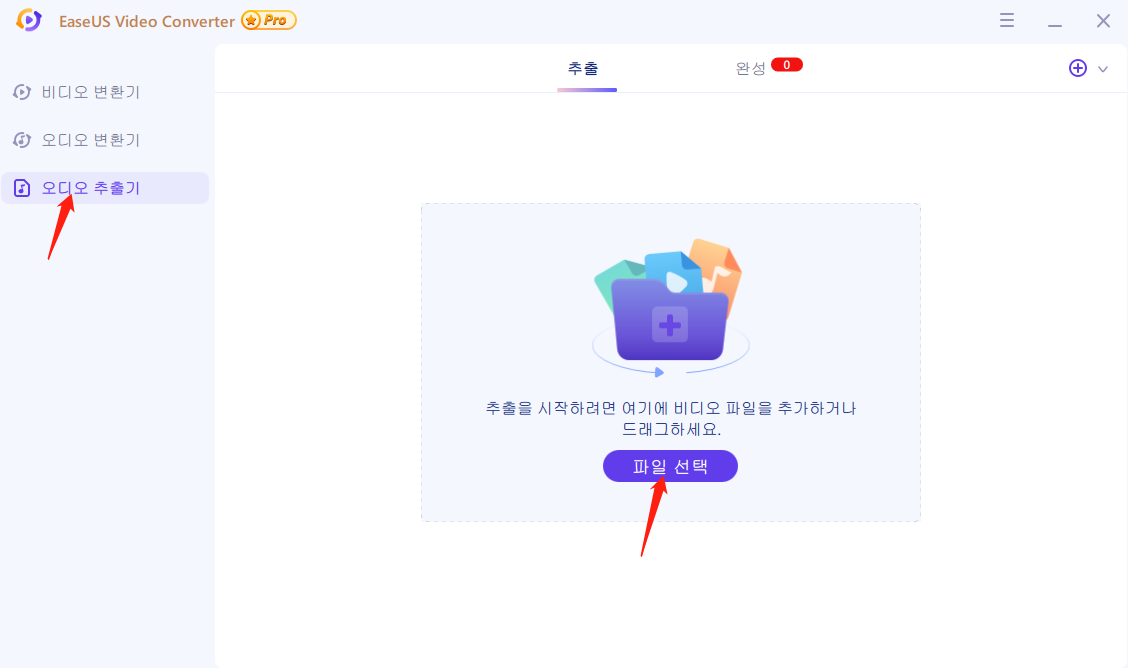
2단계. 그런 다음 추가 옵션 창에서 "설정"> "오디오"> "WAV"를 클릭합니다. 또한 "편집"을 눌러 파일 이름을 설정하고 출력 파일의 다른 매개변수를 변경할 수 있습니다.
모든 설정이 완료되면 "모두 추출"을 눌러 변환 작업을 시작할 수 있습니다.
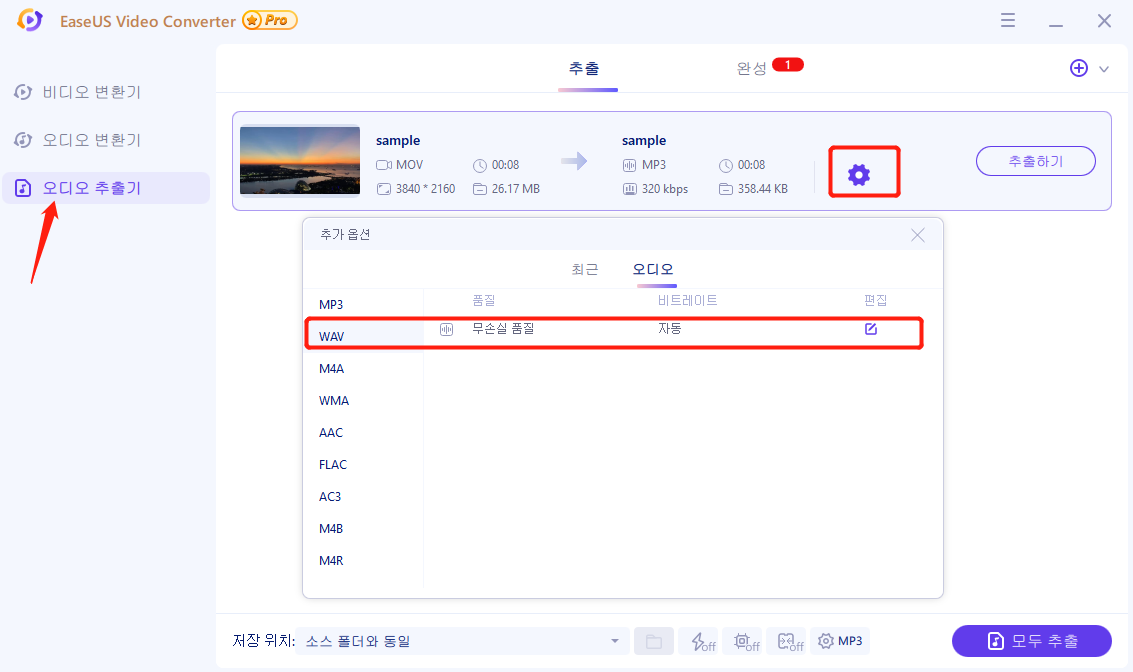
3단계 . 임무가 완료되면 "완료" 탭에서 변환된 파일을 볼 수 있습니다.
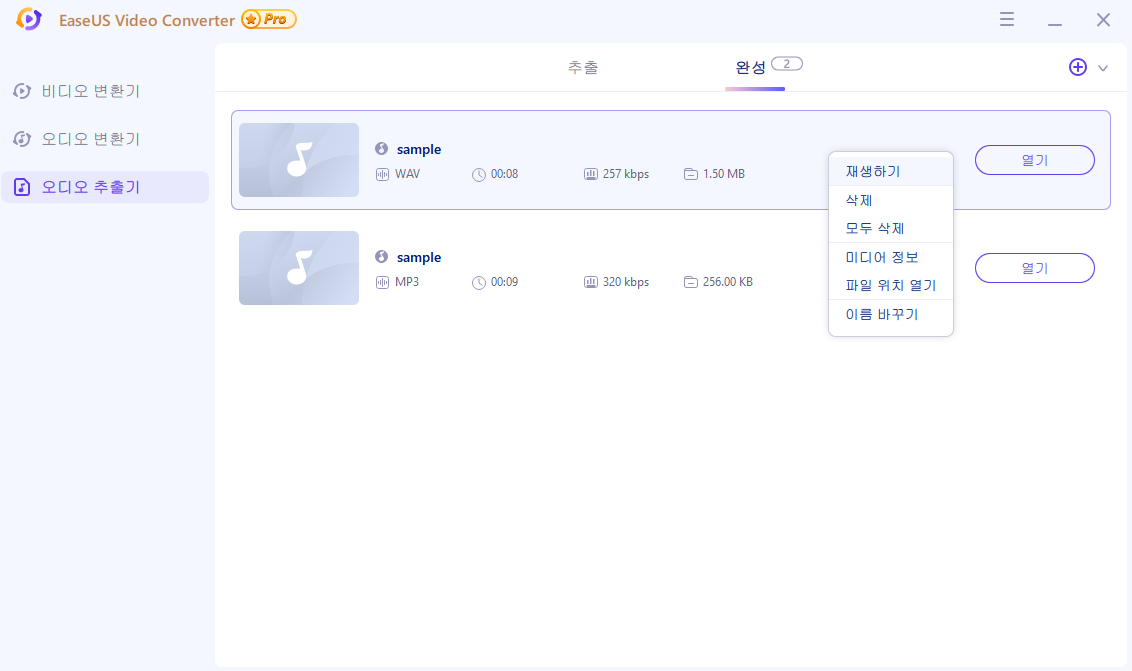
Mac에서 MKV를 WAV로 변환하는 방법
이상적인 Mac 변환기를 찾는 것은 까다롭지만 Prism Video Converter가 가장 좋은 것으로 판명되었습니다. 자세히 알아보자!
프리즘 비디오 컨버터
MKV를 WAV로 변환하거나 Mac에서 다른 미디어 변환 관련 작업을 수행해야 할 때마다 Prism Video Converter를 사용해야 합니다. 거의 모든 인기 있는 형식을 지원하는 포괄적이고 안정적인 비디오 변환기입니다. 이와 함께 비디오를 빠른 속도로 압축하여 크기를 줄일 수 있습니다. 일괄 변환 기능도 여러 파일을 동시에 변환할 수 있습니다.
변환하기 전에 비디오를 미리 보고 결과를 확인할 수도 있습니다. 또한 출력 파일의 해상도, 인코더 및 프레임 속도를 설정하는 기능이 있습니다. 변환 프로세스는 간단하며 비디오 효과 추가, 분할 및 트리밍 옵션을 사용할 수도 있습니다.
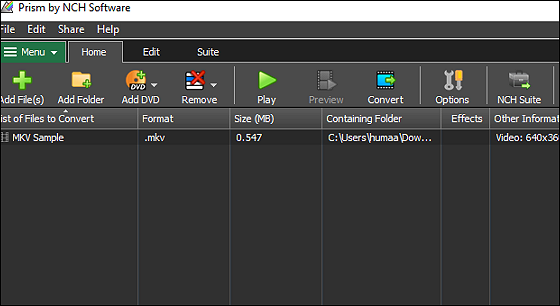
다음은 Prism Video Converter를 통해 MKV를 WAV로 변환하는 작업 절차입니다.
1단계. 첫 번째 단계에서 Mac에서 변환기를 다운로드, 설치 및 실행해야 합니다. 변환을 위해 MKV 파일을 업로드하려면 "+ 파일 추가" 버튼을 클릭하십시오.
2단계. "출력 형식" 메뉴를 확장하여 대상 형식으로 "WAV"를 선택합니다. 여기에서 "편집" 탭을 누를 수도 있습니다.
3단계. 대상 폴더를 선택한 다음 마지막 단계에서 큰 "변환" 버튼을 누르십시오.
온라인에서 MKV를 WAV로 변환하는 방법
기본 변환만 필요하거나 설치를 위한 저장 공간이 많지 않기 때문에 모든 사람들이 오프라인 변환기를 선호하는 것은 아닙니다.
FreeConvert
이름에서 알 수 있듯이 FreeConvert는 MKV에서 WAV로의 무료 변환을 제공합니다. 이미지, 문서, eBook 등 거의 모든 파일 형식을 지원합니다. 뿐만 아니라 변환 품질도 다른 온라인 변환기에 비해 최고입니다. 그러나 변환 속도는 비디오 크기에 따라 다릅니다. 또한 일괄 변환 기능을 사용하여 오디오/비디오를 변환하여 노력과 시간을 절약할 수 있습니다.
또한 오디오 또는 비디오 코덱을 조정하는 기능을 사용할 수 있습니다. 또한 256비트 SSL 암호화를 제공하므로 데이터 보안에 대해 걱정할 필요가 없습니다.
또한 파일은 변환 후 2시간 이내에 서버에서 삭제됩니다. 오디오 자르기, 반전 및 변경은 이 MKV에서 WAV로의 변환기의 다른 기능입니다.

FreeConvert를 사용하여 MKV를 WAV로 변환하는 단계를 알아보겠습니다.
1단계. 먼저 브라우저에서 FreeConvert 웹사이트를 엽니다. 변환해야 하는 특정 MKV 파일을 가져오려면 "파일 선택"을 클릭하십시오. 파일 업로드가 시작됩니다.
2 단계. 두 번째 단계에서 "WAV"를 출력 형식으로 선택하기 위한 "변환" 드롭다운 메뉴를 엽니다. 또한 필요한 경우 사용할 다른 "설정" 옵션이 있습니다.
3단계. "WAV로 변환"을 누르면 다음 창으로 이동합니다. "WAV 다운로드"를 클릭하면 됩니다.
마무리
위에서 권장하는 도구는 MKV를 WAV로 쉽고 무료로 변환할 수 있는 최고의 도구입니다. EaseUS Video Converter는 빠른 속도와 다양한 기능으로 인해 Windows 사용자에게 가장 적합합니다. 또한, 그것은 최고의 효율적인 Windows 변환 소프트웨어 중 하나입니다!
- 관련 정보
- EaseUS 알아보기
- 리셀러
- 제휴 문의
- 고객센터
- 계정 찾기

